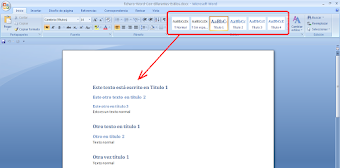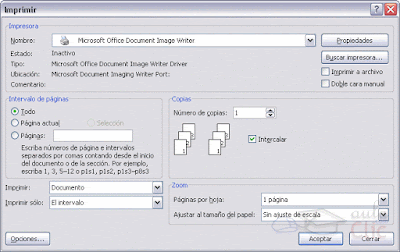Si queremos que una porción del texto
este en mayúsculas, minúsculas o con la primer letra de cada palabra en
mayúsculas y el resto en minúsculas, seleccionamos el texto deseado y
presionamos “Mayús.” y “F3”. Cada vez que hagamos esto, el texto ira cambiando
de formato, rotando entre esas tres posibilidades.
Aprende con un vídeo: